Quando ASUS Armoury Crate non riesce a rilevare la RAM, sincronizzare la sua vivace illuminazione RGB con i componenti del PC diventa una sfida, riducendo l’esperienza di configurazione complessiva. Fortunatamente, ci sono diversi passaggi attuabili che puoi adottare per risolvere rapidamente questo problema.
Risoluzione dei problemi di rilevamento della RAM di ASUS Armoury Crate
1. Reinstallare le applicazioni RGB
Ripartire da zero con il software RGB può spesso risolvere i problemi di rilevamento. Segui questi passaggi:
- Fare clic sul pulsante Start e selezionare Impostazioni .
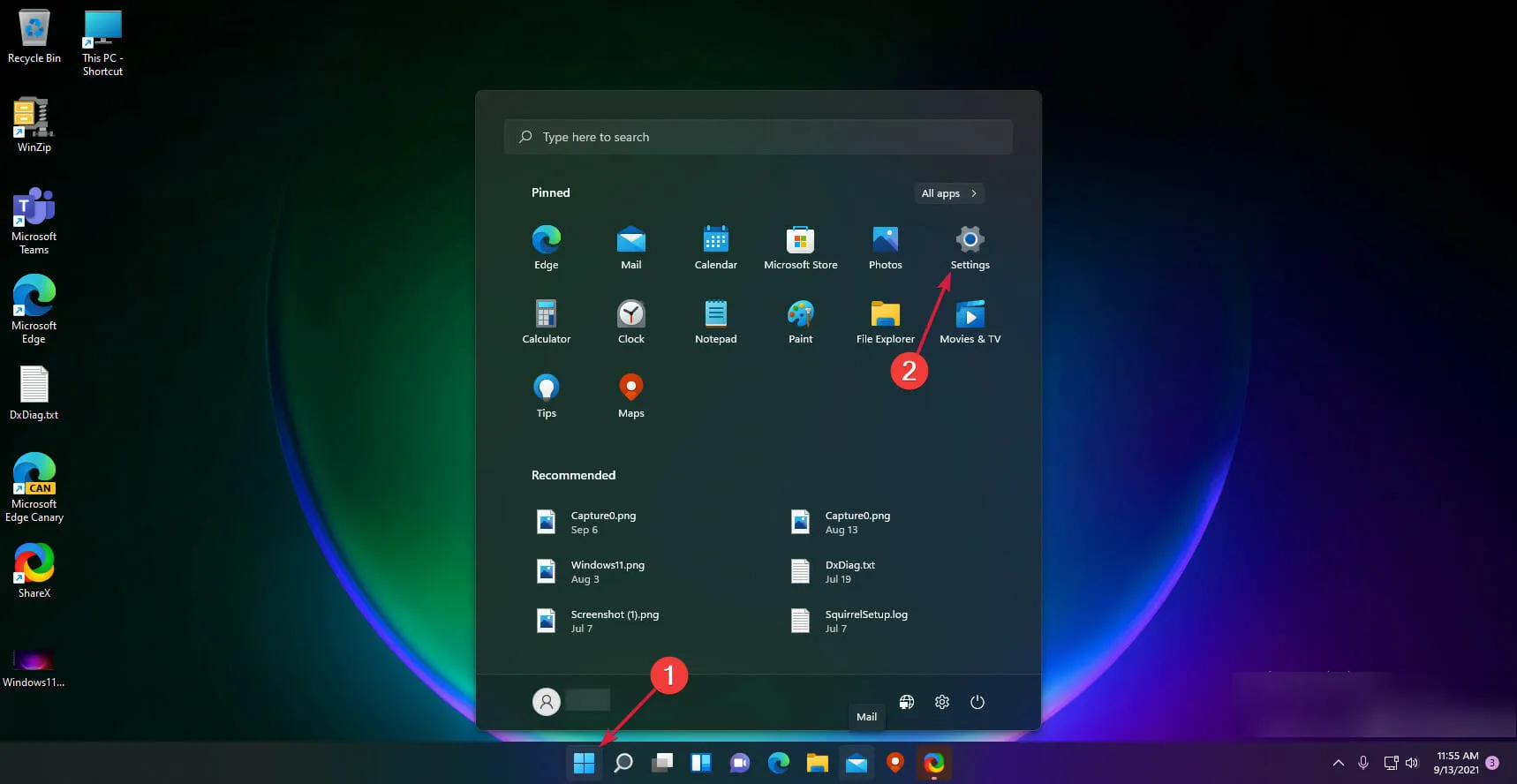
- Vai su App , quindi seleziona App installate .
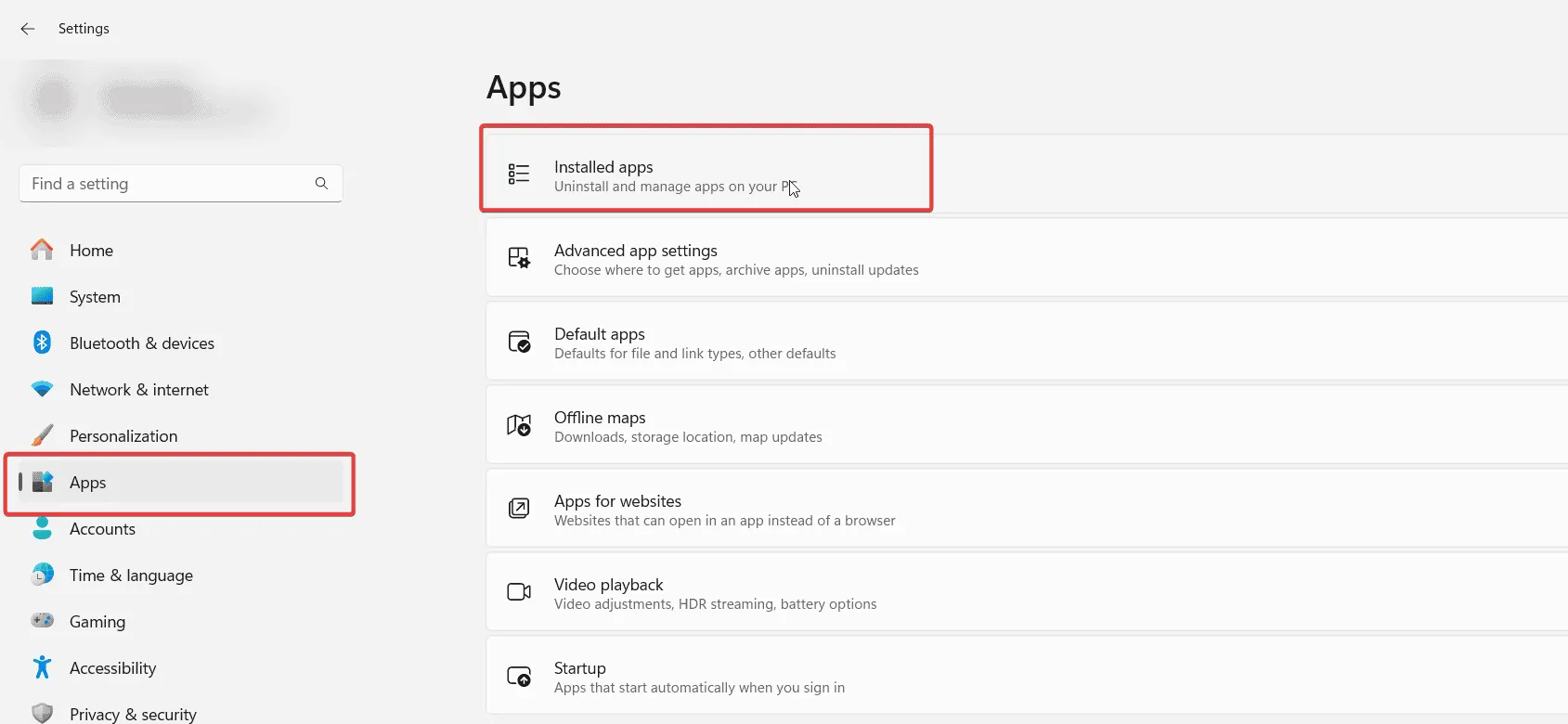
- Disinstallare qualsiasi software RGB cliccando sui tre puntini accanto a ciascun programma e selezionando Disinstalla .
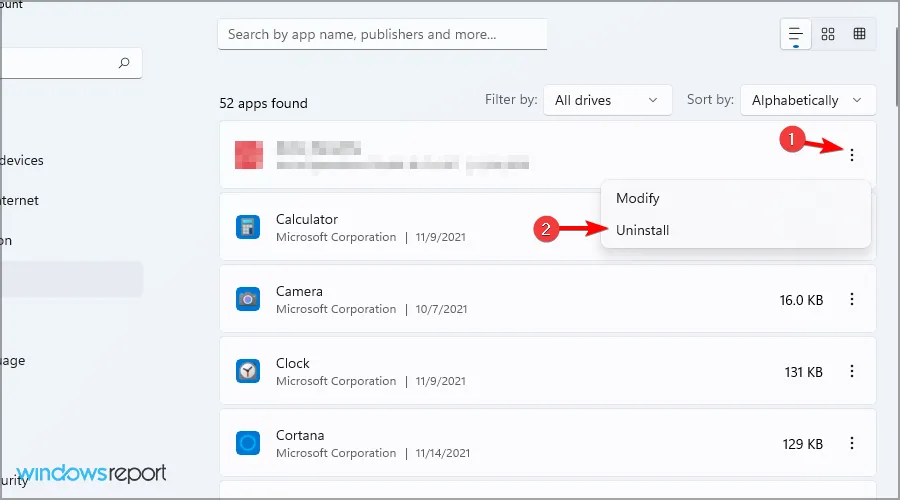
- Dopo aver rimosso il software, spegni il PC e scollegalo dalla presa di corrente.
- Attendere un minuto prima di ricollegare e accendere il sistema.
- Reinstallare il software RAM RGB necessario insieme a tutti i plugin richiesti.
- Se si utilizza iCUE, assicurarsi di attivare la funzione Abilita controllo completo del software .
- Infine, scarica e installa ASUS Armoury Crate.
Alcuni utenti suggeriscono che anche reinstallare Armoury Crate e lasciare che gestisca gli aggiornamenti possa rivelarsi una soluzione efficace, quindi sentitevi liberi di valutare questa opzione.
2. Passa ad Aura Sync come alternativa
Se i problemi persistono, valuta la possibilità di passare ad Aura Sync, che spesso offre un’esperienza più stabile:
- Ancora una volta, rimuovere qualsiasi software RGB esistente.
- Visita la pagina di download di Aura Sync per ottenere il software autonomo.
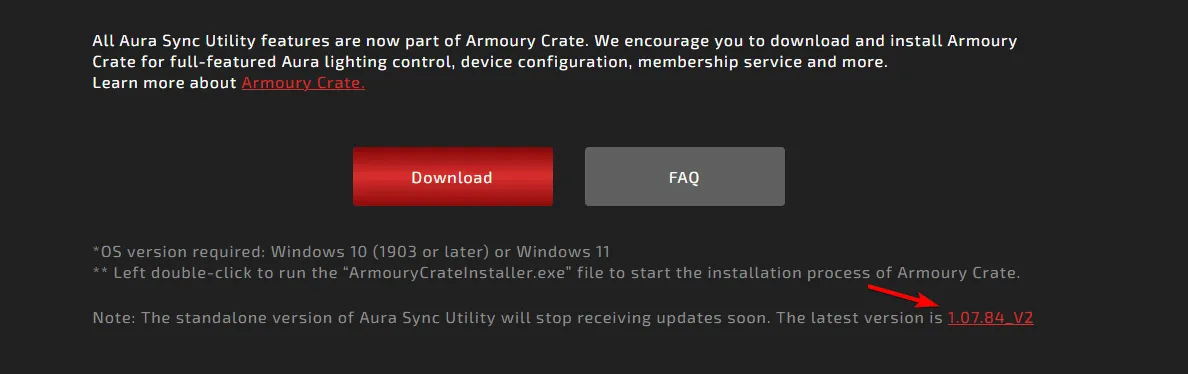
- Estrarre i file scaricati e installare prima LightingService dalla cartella Lighting_Control eseguendo il file AuraServiceSetup .
- Andare alla cartella Controllo illuminazione ed eseguire il file di installazione presente lì.
- Dopo l’installazione, verificare se il problema di rilevamento della RAM è stato risolto.
3. Ripristina le impostazioni del BIOS
A volte, le impostazioni del BIOS possono influenzare il rilevamento della RAM. Un nuovo reset può correggere questo:
- Riavvia il PC.
- Toccare continuamente F2o Deldurante l’avvio per accedere al BIOS.
- Individua l’opzione di impostazione per caricare i valori predefiniti, conferma e riavvia il computer.
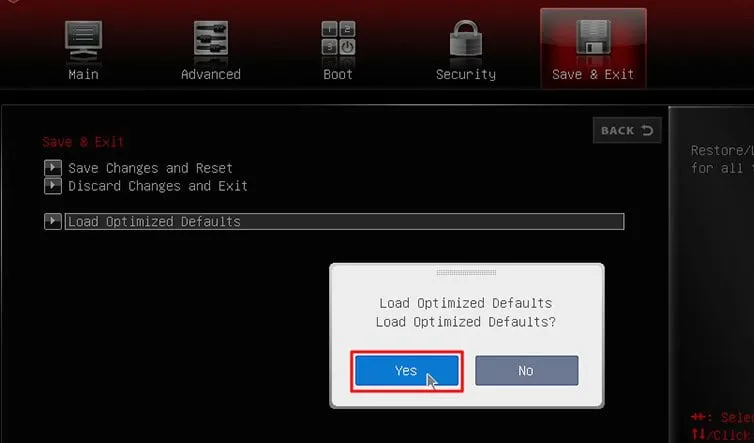
4. Aggiorna il BIOS
Mantenere aggiornato il BIOS può risolvere i problemi di compatibilità:
- Accedi al BIOS per valutare se è disponibile un aggiornamento per la tua scheda madre ASUS.
- Per istruzioni dettagliate sull’aggiornamento, consultare il manuale della scheda madre.
- In alternativa, utilizzare ASUS Armoury Crate per verificare la presenza di aggiornamenti del BIOS.
Dopo l’aggiornamento, la RAM dovrebbe idealmente essere riconosciuta dal sistema.
Tieni presente che, sebbene molti utenti abbiano segnalato problemi specifici con il rilevamento della RAM Corsair in ASUS Armoury Crate, questo problema può riguardare una varietà di marche e modelli. È essenziale assicurarsi che il software RGB sia installato correttamente e nella giusta sequenza.
I problemi di rilevamento non si limitano alla RAM: se riscontri problemi con altri componenti, abbiamo una guida dedicata a tua disposizione per un’ulteriore risoluzione dei problemi.
Ulteriori approfondimenti
1. Perché la mia RAM non viene rilevata da ASUS Armoury Crate?
I problemi di rilevamento della RAM in ASUS Armoury Crate possono derivare da diversi fattori, tra cui driver obsoleti, software RGB incompatibile o impostazioni BIOS non corrette. Seguire i passaggi per reinstallare le applicazioni RGB, ripristinare e aggiornare il BIOS può aiutare ad attenuare questi problemi.
2. Posso utilizzare altri software RGB con la mia scheda madre ASUS?
Sì, mentre ASUS Armoury Crate e Aura Sync sono consigliati per una compatibilità senza soluzione di continuità con l’hardware ASUS, puoi usare un software RGB alternativo. Tuttavia, potresti riscontrare conflitti o funzionalità limitate se più applicazioni RGB sono in esecuzione contemporaneamente.
3. È sicuro reimpostare il BIOS?
Reimpostare il BIOS è generalmente sicuro e un passaggio comune di risoluzione dei problemi utilizzato per ripristinare le impostazioni ai valori predefiniti di fabbrica. Assicurati solo di sapere come riconfigurare le impostazioni personalizzate in seguito, come le priorità di avvio o le configurazioni hardware.
Lascia un commento